自制u启动系统安装u盘(装系统启动u盘制作)
近年来,随着电脑硬件和软件技术的不断进步,越来越多的电脑用户开始尝试自己制作u盘启动系统,以便在需要时快速安装操作系统或进行系统恢复。而自制u盘启动系统一直是很多电脑爱好者比较感兴趣的话题之一。在这篇文章中,我们将介绍如何制作一个自制u盘启动系统来安装操作系统。
步骤一:制作U盘启动盘
1.一个正常使用的u盘,容量建议8G以上;
2.需要安装的系统镜像文件1个
1、首先从官网首页下载u盘启动盘制作工具,并安装到电脑当中;如图所示:
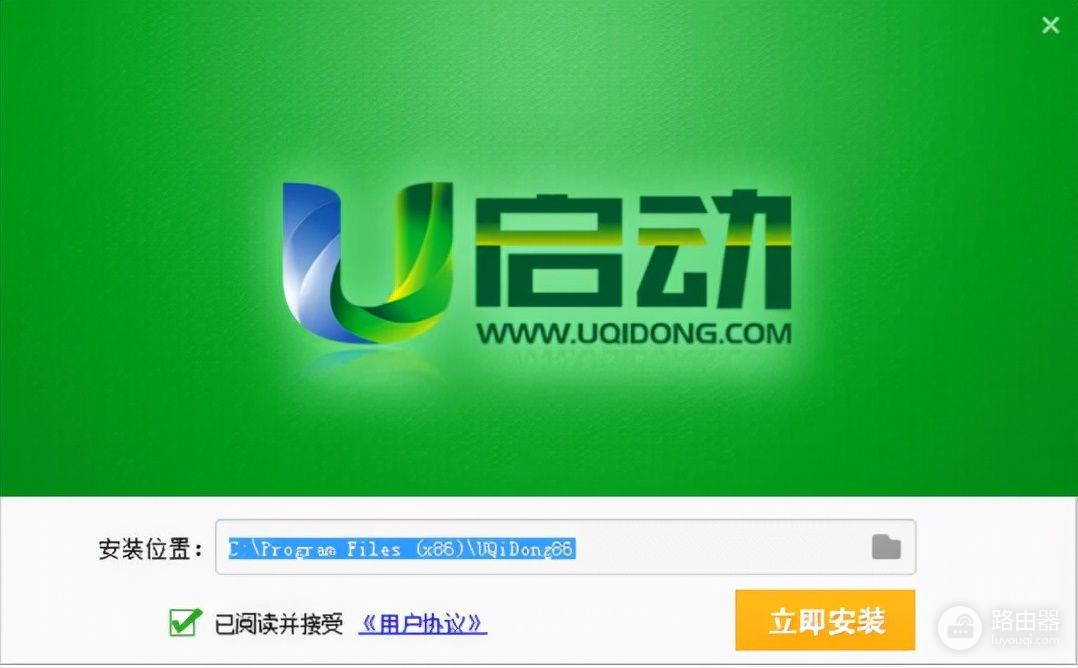
2、安装完成之后打开软件,并将u盘插入电脑当中,软件会自动识别到u盘的信息以及名称;如图所示:
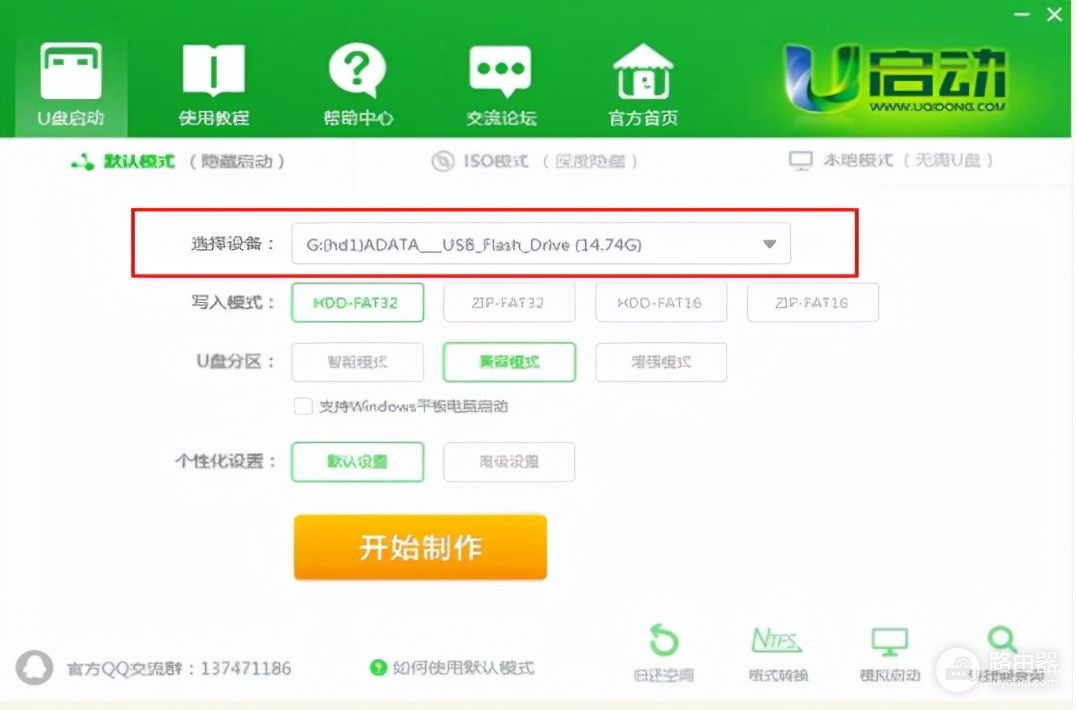
3、无需更改任何设置,直接点击“开始制作”即可;如图所示:
备注:关于写入模式和U盘分区,U启动为您推荐的为较佳模式,若无特别需求,您无需做任何改动。
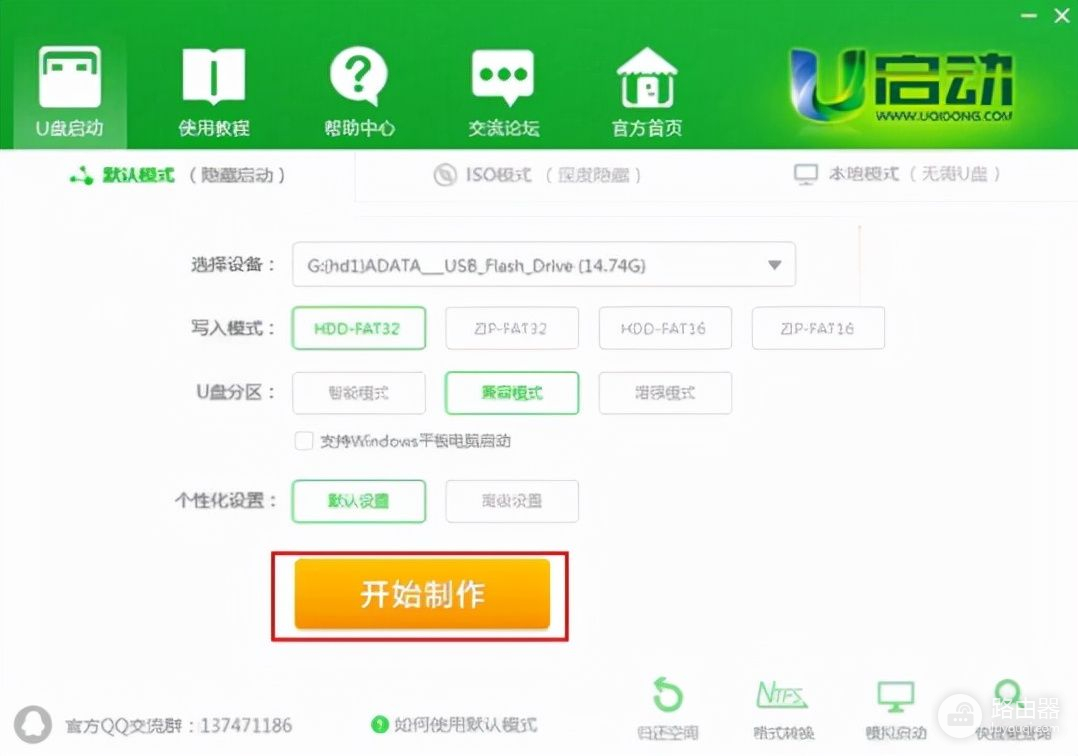
4、此时,系统会弹出警告提示会清除u盘上所有的数据,确认u盘中没有重要文件之后点击“确定”开始制作。(如有重要文件,请先将U盘的文件复制到其他计算机上再开始制作);如图所示:
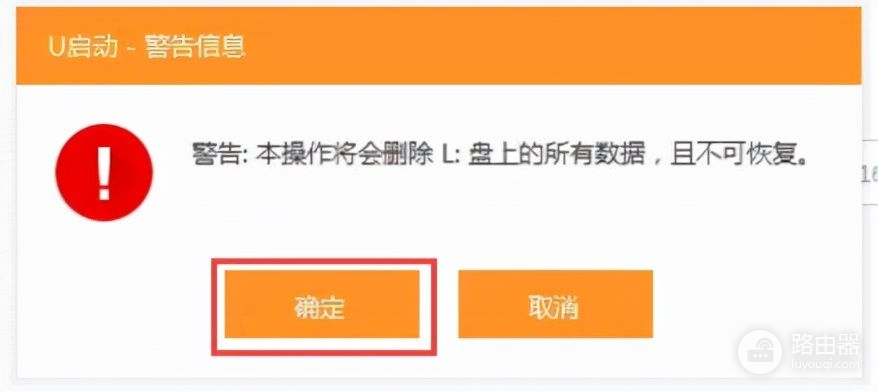
5、制作u盘启动盘需要等待一段时间,制作的过程请勿进行与u盘相关的任何操作;如图所示:
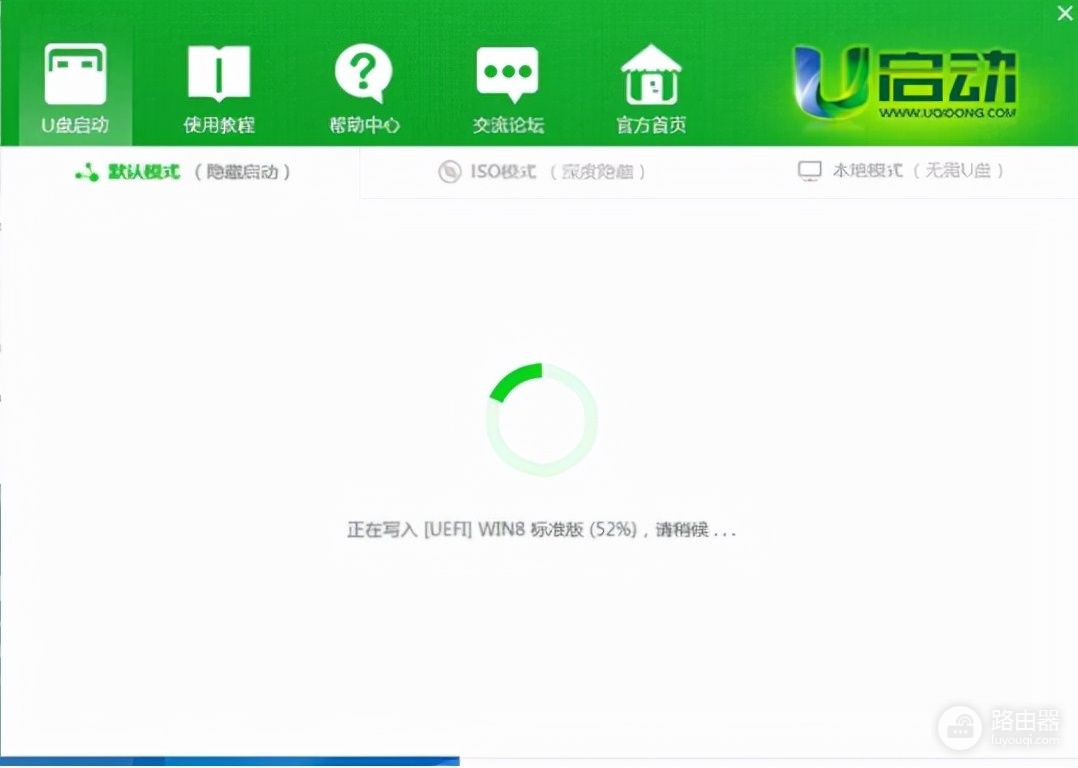
6、制作完成后系统会弹出“是否进入模拟启动”的提示框,点击“是”,进行模拟测试;如图所示:
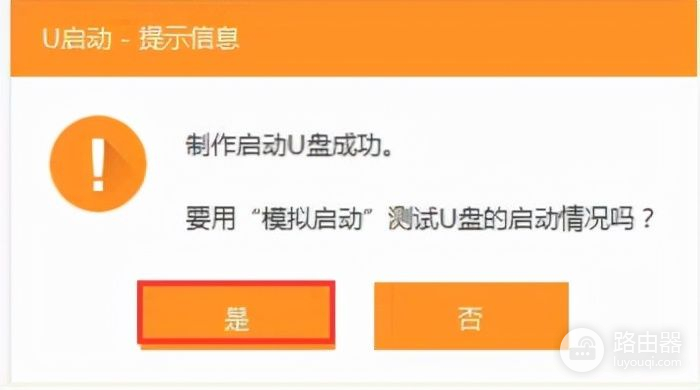
7、直到进入PE主菜单界面后关闭即可。这样u盘启动盘制作就完成了。
注意:模拟启动仅作为启动模拟,切勿进一步操作,测试完成之后按组合键“ctrl+alt”释放出鼠标,点击右上角的关闭图标退出模拟启动测试。如图所示:














